Cara Mengatasi Photoshop Tidak Bisa Dibuka di Windows 10
Seperti kita ketahui, bahwa Photoshop merupakan aplikasi atau software edit foto atau gambar yang paling bagus, karena memiliki beragam fitur yang memudahkan kita dalam melakukan pengeditan terhadap sebuah gambar, walaupun demikian, software ini tidak gratis, kamu harus membayar jika akan menginstal software ini di komputer.
Muncul sebuah masalah ketika saya baru menggunakan laptop dengan sistem operasi windows 10. Pada perangkat tersebut tersedia software bawaan yang cukup membantu saya, yaitu Photoshop, namun saat saya mencoba membukanya, yaitu dengan cara seperti pada umumnya, yaitu double klik pada shortcut Photoshop CS4, namun tidak dapat terbuka, awalnya saya kira itu adalah loading biasa dan membutuhkan waktu, namun saya tunggu beberapa menit tidak terbuka juga.
Akhirnya penulis menemukan cara untuk mengatasi masalah tersebut. Berikut cara mengatasi Photoshop tidak bisa dibuka di Windows 10.
Langkah:
1. Klik kanan 1 kali pada shortcut aplikasi Photoshop, lalu klik Run as administrator.
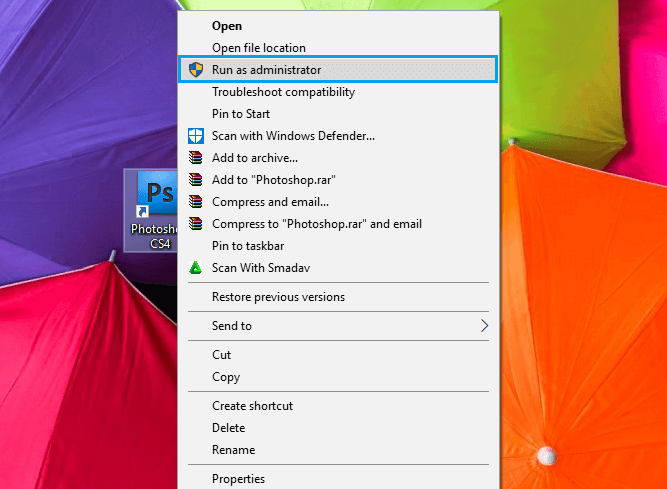
2. Maka akan muncul perintah “Do you want to allow this app from an unknown publisher to make changes to your device?” ada dua pilihan, yaitu yes dan NO maka pilih yes.
3. Selesai, kini kamu telah berhasil membuka aplikasi Photoshop.
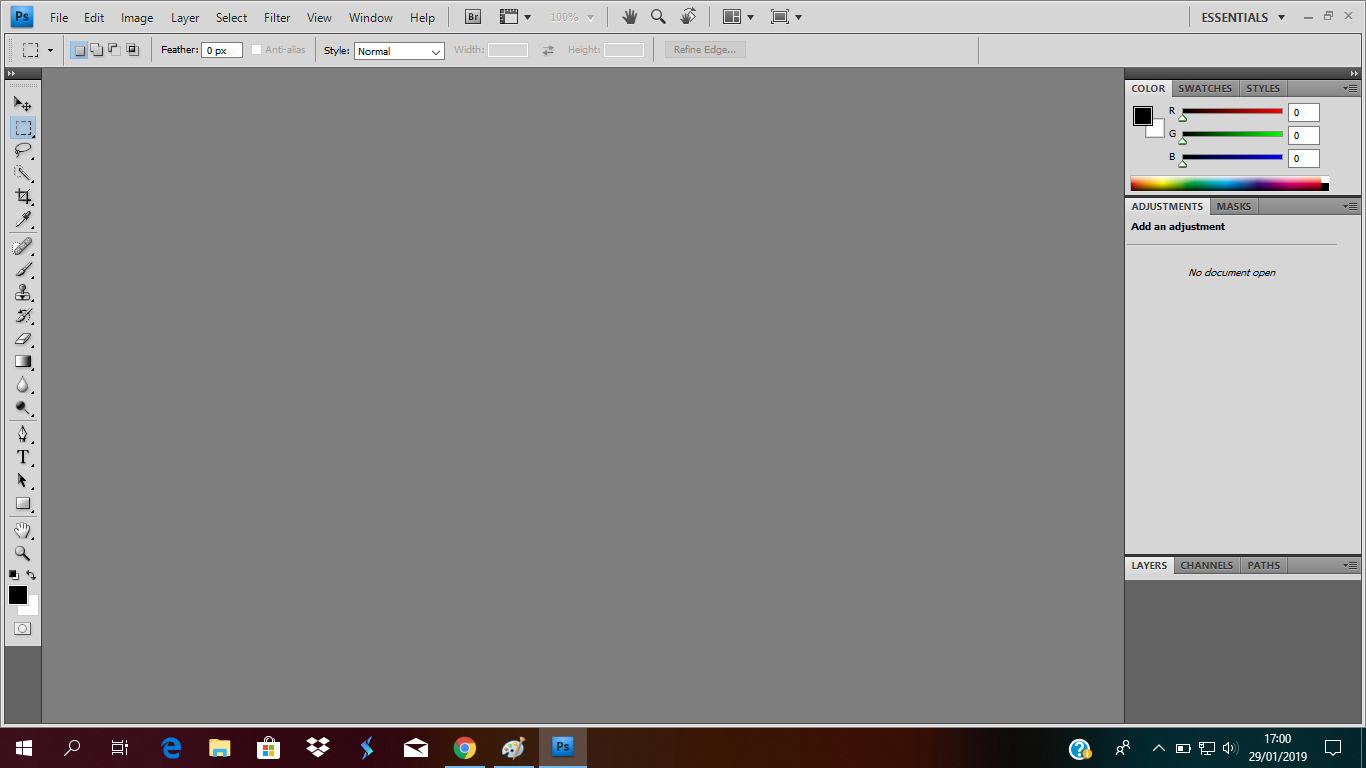
Jika kamu ingin membuka lagi Photoshop, tidak perlu menggunakan cara di atas lagi, cukup dengan cara biasanya yaitu double klik kiri, maka akan otomatis terbuka.
Demikian tutorial cara mengatasi Photoshop tidak bisa dibuka di Windows 10. Semoga bermanfaat.


















